티스토리 뷰
목차
안녕하세요, 요즘 많은 분들이 그림 생성 AI 'Webui' 사용에 관심을 가지고 계시죠? 하지만 컴퓨터 성능이나 보안 문제로 걱정하시는 분들이 많아, 이번에는 쉽고 안전하게 'Webui'를 사용하는 방법을 알려드리려 합니다.
1. 깃허브 사이트 접속
먼저, 아래의 깃허브 사이트로 접속하세요.
마이크로소프트의 자회사가 운영하는 이 사이트는 안전하니 걱정하지 않으셔도 됩니다.
사이트에 접속하시면 README.md 부분에서 'Colab' 부분을 찾으실 수 있습니다. 여기에는 원하는 모델과 버전을 선택할 수 있는 정보와 사용 방법이 상세히 기술되어 있습니다. 저는 대부분 안정적인 'stable' 버전을 사용하는 편이니, 여기서 'stable' 버전을 선택하시는 것을 추천드립니다.
2. 구글 Colab 접속
선택한 버전을 클릭하면 구글 Colab 사이트에 접속하게 됩니다. 이후 '파일' 메뉴에서 'Drive에 사본 저장'을 선택하시고, 케릭터가 가르키고 있는 재생 버튼을 누르시면 됩니다.
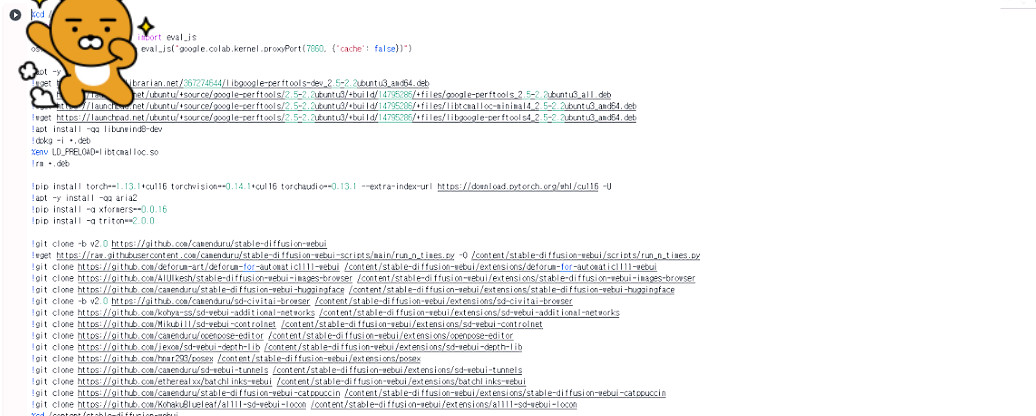

만약 'GPU 백엔드에 연결할 수 없음'이라는 오류가 뜨면, 이는 무료 버전에서만 일어나는 오류로, GPU를 사용할 수 없는 상황을 의미합니다. 이럴 때는 잠시 기다리시거나 프로 버전으로 업그레이드하셔야 합니다.
3. Webui 접속
이제 Webui를 사용하실 수 있습니다.
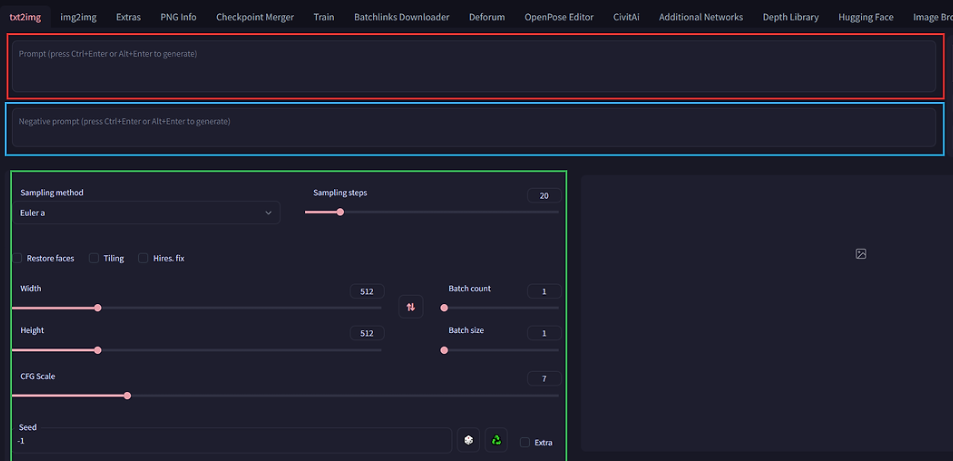
- 원하는 단어는 빨간 네모에
- 원하지 않는 단어는 파란 네모에 입력하시면 됩니다.
- 초록 네모에서는 사진의 크기/너비와 사진의 개수 및 인공지능의 학습 방법 및 학습 횟수를 정할 수 있습니다.
설정을 완료하신 후에는 'Generate' 버튼을 누르시면 됩니다.
4. 사용해 볼까요?
실제로 'cute', 'cat'을 원하는 단어에, 'girl', 'man', 'people', 'human'을 원하지 않는 단어에 넣어보았습니다. 사진 16장을 뽑고 싶어서 'Batch count 4', 'Batch size 4'로 설정하였고, 품질이 좋은 사진을 원해서 'Sampling steps'를 높여보았습니다. 그 결과, 귀여운 고양이 그림을 만들어내는 데 성공했습니다!
만들어진 사진은 우클릭하여 다운로드하시거나, Zip 파일로 받을 수 있습니다.
스테이블 디퓨전 webui 설치부터 사용법까지 완벽하게 알려드립니다
스테이블 디퓨전에 대해 궁금해하시는 분들을 위해 입문 가이드를 준비했습니다. 스테이블 디퓨전은 이미지를 다양한 스타일로 디테일하게 구현하고, 포즈와 표정도 다양하게 표현하는 데 사
happyran.com
이렇게 간단하게 그림 생성 AI 'Webui'를 사용할 수 있습니다. 처음에는 어려울 수 있지만, 몇 번 따라해보면 금방 익숙해지실 거에요. AI가 만들어내는 다양하고 창의적인 그림을 즐기시길 바랍니다!
'생활정보' 카테고리의 다른 글
| 교육급여 바우처 사용처 한방에 정리 (0) | 2024.02.15 |
|---|---|
| 교육급여 바우처 농협 잔액 확인부터 활용까지 (0) | 2024.02.15 |
| 스테이블 디퓨전 webui 설치부터 사용법까지 완벽하게 알려드립니다 (0) | 2024.02.15 |
| 울산근교 드라이브 코스 자연과 동시에 즐기다 (0) | 2024.02.15 |
| 한컴오피스 2020 학생용 무료 다운로드 받으러가요 (0) | 2024.02.15 |
